第3世代Core i7搭載の15.6型ノートもコレなら手が届く?――「HP Pavilion g6-2000」実力診断:7万円台でここまで快適(2/3 ページ)
標準的な光沢タイプの液晶、ALTEC LANSINGブランドのスピーカーを採用
液晶ディスプレイは15.6型ワイドの光沢タイプで、「ウルトラクリアビュー・ディスプレイ」と名付けられている。解像度はWindows 7で標準的な1366×768ドットだ。画面サイズの割に解像度が物足りないと思うかもしれないが、文字やアイコンは大きく表示され、年配の方や初心者にも使いやすいだろう。
見た印象ではTN方式の液晶パネルのようで、水平/垂直とも視野角が意外と狭い(色の変化が大きい)が、なるべく正面から見るようにすれば問題ない。ただし、液晶ディスプレイの開く角度は約125度と狭いほうなので、リビングのローテーブルなど低い位置に置いて使う場合は注意が必要だ。また、外光の映り込みもあるので、光源が画面に直接映り込まないようにして使いたい。
発色はやや淡泊でコントラストが低い印象だが、写真や動画を表示するとそれほど低コントラストには感じず、光沢パネルの効果もあって鮮やかに表示される。価格帯を考えると、十分なディスプレイ環境といえるだろう。
なお、キーボード面の上部には、高音質化技術のDolby Advanced Audio v2に対応したALTEC LANSINGブランドのステレオスピーカーが配置されている。日本HPのノートPCでは、Dr.Dre氏が監修したBeats Audioブランドのオーディオ機能を搭載するモデルが増えているが、g6-2000では採用されていない。
とはいえ、g6-2000のサウンドが特に劣るわけではないので、ライトなリスニングでは不満が出ないだろう。より高音質を求めるならば、ヘッドフォンや外部スピーカーを使えばよい。

 液晶ディスプレイが開く角度は、約125度と狭いほうだ(写真=左)。キーボードの上部には、Dolby Advanced Audio v2に対応したALTEC LANSINGブランドのステレオスピーカーを内蔵する(写真=右)
液晶ディスプレイが開く角度は、約125度と狭いほうだ(写真=左)。キーボードの上部には、Dolby Advanced Audio v2に対応したALTEC LANSINGブランドのステレオスピーカーを内蔵する(写真=右)テンキー装備のキーボードとマルチタッチ対応のタッチパッド
キーボードはテンキー付きのアイソレーションタイプ(同社は「浮き石型」と呼ぶ)だ。主要キーのキーピッチは約18.7×18.7ミリ、キーストロークは約1.8ミリとなっており、アイソレーションキーボードとしては標準的なキー間隔の広さとキーの深さといえる。変則的なキーレイアウトはないが、カーソルキーの左右と上下でキーサイズが異なる点や、テンキーの四隅と通常キーの四隅に丸みを付けているのが特徴だ。
キーボードの剛性は高く、たわみは皆無に近いが、キーを押したときのクッションが弱めで、跳ね返りがやや強いと感じた。キータッチは好みが大きい部分だが、キーを強めにたたく人や、長時間のタイピングを日常的に行う人だと、少々指が疲れやすいかもしれない。g6-2000は量販店モデルなので、店頭で確認してみることをおすすめする。
また、多くのノートPCと同じように、最上列のファンクションキーにはボリューム調整や液晶ディスプレイの輝度調整、音楽や動画の再生コントロール、無線LANのオン/オフなどの機能が割り当てられている。
デフォルトだと、こうしたアクションキーが優先される設定で、ファンクションキーの機能をFnキーとの組み合わせで使う仕様だ(F1キーならFn+F1キー)。ショートカットキー操作などでファンクションキーを多用する場合は、ファンクションキー/アクションキーの優先設定を変更しておくとよいだろう。単独のF1〜F12キーの押下でファンクションキーが動作、Fnキー+ファンクションキーで各種アクションキーが動作という、標準的な設定に変更できる。
ポインティングデバイスは、マルチタッチに対応した2ボタン式のタッチパッドだ。最近はボタンを一体化したクリックパッド型が増えているが、2つのボタンが独立しているため、左右のクリックはしやすい。
タッチ領域の左上にはくぼみがあり、ここをダブルタップすることで、タッチパッドのオン/オフを手軽に切り替えられる。タッチ領域には細かいドット状の突起が敷き詰められ、指でなぞるとかなりザラザラした感触だ。とはいえ、指の滑りは問題なく、マウスカーソルを動かしている実感があるので、ドットがない滑らかな表面がいいかどうかは好みによるだろう。
タッチパッドのドライバはシナプティクス製だ。マルチタッチによるジェスチャー操作に対応しており、2本指を使ったスクロールやピンチ(つまみズーム)、3本指を使ったタップやフリックなどが利用できる。
1つ気になったのは、キーボートのホームポジションに対して、タッチパッドが少し右寄りに配置されている点だ。ホームポジションに両手を置くと、右手の親指の付け根がタッチ領域に触れてしまう。この状態だと入力中の誤操作(予期せぬタップやカーソル移動)が発生しやすいので、タッチパッドのドライバで「PalmChek」の機能を調整しておきたい。
PalmChekは明確にタッチパッドを操作したとき以外(キー入力中など)は、タッチパッドへの操作を感知しないようにする機能だ。タッチ領域右側へのタップやポイントを制限したり、PalmChek機能の感度を調整できる。

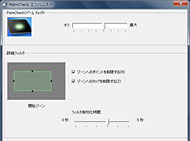 タッチパッドのドライバはシナプティクス製で、2本指や3本指を使ったマルチタッチジェスチャー操作に対応している(画面=左)。PalmChek機能を使えば、タッチパッドの誤動作を抑えられるだろう(画面=右)。据え置きメインで利用するg6-2000では外付けマウスを接続するという手もある
タッチパッドのドライバはシナプティクス製で、2本指や3本指を使ったマルチタッチジェスチャー操作に対応している(画面=左)。PalmChek機能を使えば、タッチパッドの誤動作を抑えられるだろう(画面=右)。据え置きメインで利用するg6-2000では外付けマウスを接続するという手もある関連キーワード
HP | ノートPC | Core i7 | HP Pavilion | クアッドコア | テンキー | Intel HD Graphics | マルチタッチ | Altec Lansing | コストパフォーマンス | Intel Hyper-Threading Technology | アイソレーションキーボード | Synaptics
Copyright © ITmedia, Inc. All Rights Reserved.
アクセストップ10
- 「これで年単位の品薄が確定」――“Crucial撤退ショック”のPCパーツショップ (2025年12月06日)
- バッファローのWi-Fi 7ルーター「AirStation WSR6500BE6P」を試す 2.5Gbps対応で約2万円 コスパの良さが光る (2025年12月05日)
- 「Appleは悪。Googleは開発者を理解している味方」というEpic GamesのスウィーニーCEOが歓迎する未来は本当にバラ色なのか (2025年12月05日)
- 31.5型4Kスマートディスプレイ「LG MyView Smart Monitor 32SR73U-W」がタイムセールで4万5800円に (2025年12月05日)
- Ewinの折りたたみ式Bluetoothキーボードが28%オフの2849円に (2025年12月05日)
- 64GB構成すら“絶望”が近づく中で、CUDIMMの人気が再上昇 (2025年11月29日)
- さようなら「Crucial」――Micronがコンシューマー向け製品事業から撤退 販売は2026年2月まで継続 (2025年12月04日)
- 「ASUS Dual GeForce RTX 5070」がタイムセールで8万1627円に (2025年12月04日)
- ソニーの85型4Kテレビ「ブラビア KJ-85X80L」が41%オフ(24万8000円)で買えてしまうセール中 (2025年12月03日)
- 高性能アクションカメラ「Insta360 Ace Pro」が10%オフの3万7900円でセール中 (2025年12月05日)



